საუკეთესო გადაწყვეტილებები, თუ Microsoft Word არ იხსნება
- Microsoft Word-ის არ გახსნა Windows 11-ზე შეიძლება მოხდეს, თუ Windows Defender Firewall ბლოკავს მის წვდომას.
- Windows OS-ის განახლებამ შესაძლოა გამოასწოროს შეცდომები, რომლებიც ხელს უშლის Word-ს თქვენს კომპიუტერზე მუშაობას.
- კორუმპირებული Word ფაილების პოვნა და შეკეთება ხშირად ეხმარება პრობლემის უმოკლეს დროში გადაჭრას.

Xდააინსტალირეთ ჩამოტვირთვის ფაილზე დაწკაპუნებით
ეს ინსტრუმენტი ასწორებს კომპიუტერის გავრცელებულ შეცდომებს პრობლემური სისტემის ფაილების საწყისი სამუშაო ვერსიებით შეცვლით. ის ასევე გიცავთ სისტემური შეცდომებისგან, BSoD-ებისგან და ასწორებს მავნე პროგრამებს და ვირუსებს. მოაგვარეთ კომპიუტერის პრობლემები და ამოიღეთ ვირუსების დაზიანება ახლა 3 მარტივი ნაბიჯით:
- ჩამოტვირთეთ და დააინსტალირეთ Fortect თქვენს კომპიუტერზე.
- გაუშვით ინსტრუმენტი და დაიწყეთ სკანირება იპოვონ გატეხილი ფაილები, რომლებიც იწვევენ პრობლემებს.
- დააწკაპუნეთ მარჯვენა ღილაკით დაიწყეთ რემონტი პრობლემების გადასაჭრელად, რომლებიც გავლენას ახდენს თქვენი კომპიუტერის უსაფრთხოებასა და შესრულებაზე.
- Fortect ჩამოტვირთულია 0 მკითხველი ამ თვეში.
ბევრი მომხმარებელი აცხადებს, რომ Microsoft Word არ იხსნება Windows 11-ზე, არ იცის რატომ. თუმცა, პრობლემა საერთოა მომხმარებლებისთვის და თქვენ მარტო არ ხართ. ანალოგიურად, ზოგი ამას ჩივის Microsoft Word-მა შეწყვიტა მუშაობა მათ კომპიუტერზე.
ეს სტატია გაგაცნობთ, თუ როგორ უნდა გაუშვათ Microsoft Word თქვენს კომპიუტერზე სტრესის გარეშე.
რატომ არ იხსნება Microsoft Word?
ამ პრობლემის მთავარი მიზეზი არის დაზიანებული ან დაკარგული Word ფაილები. კორუმპირებული ფაილები აფერხებს Word კლიენტს თქვენს კომპიუტერში და ხელს უშლის მის გახსნას.
მიუხედავად ამისა, Microsoft Word-ის უპასუხოდ Windows 11-ზე შეიძლება იყოს სხვა ფაქტორები, როგორიცაა:
- მოძველებული Windows – მოძველებულ Windows OS-ს აკლია საჭირო პატჩები და განახლებები შეცდომების გამოსასწორებლად, უსაფრთხოების გასაუმჯობესებლად და ახალი ფუნქციების დასამატებლად. აქედან გამომდინარე, შეიძლება დაგჭირდეთ იმის შემოწმება, თუ როგორ Windows განახლების პრობლემების მოგვარება.
- მესამე მხარის აპლიკაციის ჩარევა – Microsoft Word-ს შეიძლება შეექმნას სირთულეები თქვენს კომპიუტერში გაშვებისას, თქვენს კომპიუტერზე გაშვებული სხვა აპების აქტივობის გამო. აპლიკაციები, როგორიცაა ანტივირუსულმა პროგრამამ შესაძლოა ხელი შეუშალოს Microsoft Word-ის გახსნას.
- მოძველებული Microsoft Word აპლიკაცია – Microsoft ავრცელებს განახლებებს თანმიმდევრულად, რათა გამოასწოროს შეცდომები, რომლებიც გავლენას ახდენს აპლიკაციაზე და გააუმჯობესოს მისი შესრულება. როდესაც თქვენ არ დააინსტალირებთ ამ განახლებებს, აპს შეიძლება პრობლემები შეექმნას, რაც თქვენს კომპიუტერს ეწინააღმდეგება.
- დამატებები Microsoft Word-ში – Microsoft Word აპისთვის მეტი ფუნქციების და ფუნქციების დამატება შესაძლებელია დანამატების ჩამოტვირთვით. თუმცა, ეს დანამატები შეიძლება იყოს კორუმპირებული ან არასტაბილური Word-ისთვის, რამაც შეიძლება გამოიწვიოს შეცდომები, რამაც შეიძლება დაბლოკოს მისი გაშვება Windows 11-ზე.
ეს მიზეზები სულაც არ არის ერთნაირი ყველა კომპიუტერზე, მაგრამ მათი გამოსწორება შესაძლებელია ზოგიერთი პარამეტრისა და Microsoft Word აპის პრობლემების მოგვარებით.
რა გავაკეთო, თუ Microsoft Word არ იხსნება Windows 11-ზე?
არსებობს რამდენიმე ეფექტური გადაწყვეტა, რომელიც შეგიძლიათ გამოიყენოთ Microsoft Word-ის გასახსნელად Windows 11-ზე. სანამ რაიმე პრობლემის მოგვარების პროცესს შეუდგებით, გაიარეთ შემდეგი წინასწარი შემოწმებები:
- შეამოწმეთ არის თუ არა საკმარისი მეხსიერება Word-ის კომპიუტერზე გასაშვებად.
- გამორთეთ ნებისმიერი ანტივირუსული პროგრამა, რომელიც მუშაობს თქვენს კომპიუტერზე.
- დახურეთ ფონზე გაშვებული არასაჭირო პროგრამები.
ზემოაღნიშნული შემოწმებების გაკეთების შემდეგ და ვერ გახსნით Microsoft Word-ს, განაგრძეთ ქვემოთ მოცემული გადაწყვეტილებები.
1. გადატვირთეთ თქვენი კომპიუტერი უსაფრთხო რეჟიმში
- შესვლის ეკრანზე დააჭირეთ ღილაკს ცვლა გასაღები დაჭერისას Ძალა ღილაკი.
- დააჭირეთ და გააჩერეთ ცვლა გასაღები მოთხოვნის აღდგენის გაფართოებული პარამეტრები გვერდი.
- Დააკლიკეთ პრობლემების მოგვარება, შემდეგ აირჩიეთ Დამატებითი პარამეტრები.
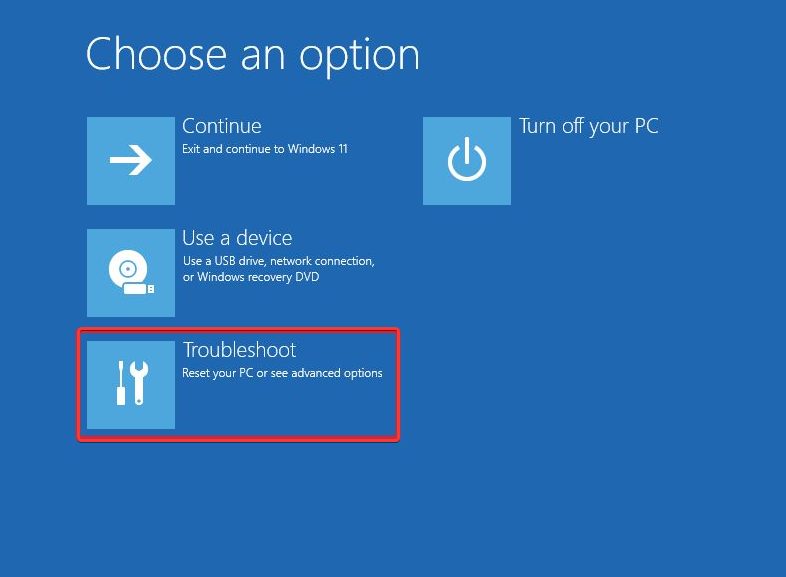
- Დააკლიკეთ გაშვების პარამეტრები და აირჩიეთ Რესტარტი ვარიანტი.
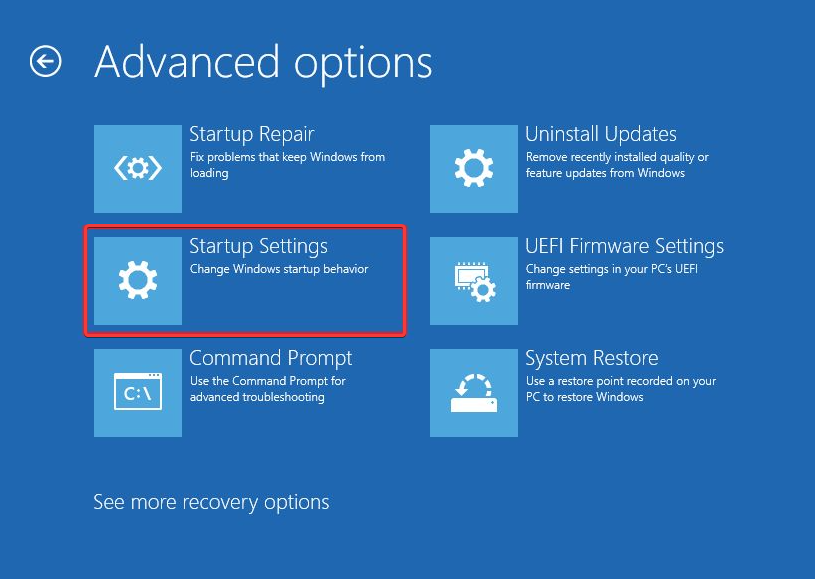
- დაჭერა F4 რომ ჩართეთ უსაფრთხო რეჟიმი.

დაელოდეთ სანამ თქვენი კომპიუტერი გადაიტვირთება უსაფრთხო რეჟიმში. ეს გამოასწორებს გაშვების შეცდომებს, რამაც შეიძლება გავლენა მოახდინოს აპების აქტივობაზე, როგორიცაა Microsoft Word.
შეგიძლიათ სხვა გადაამოწმოთ Windows-ის გადატვირთვის გზები უსაფრთხო რეჟიმში რამდენიმე ნაბიჯით.
2. დაასრულეთ დავალება Microsoft Word-ისთვის
- დააწკაპუნეთ მარჯვენა ღილაკით Windows დაწყება და აირჩიეთ Პროცესების ადმინისტრატორი.
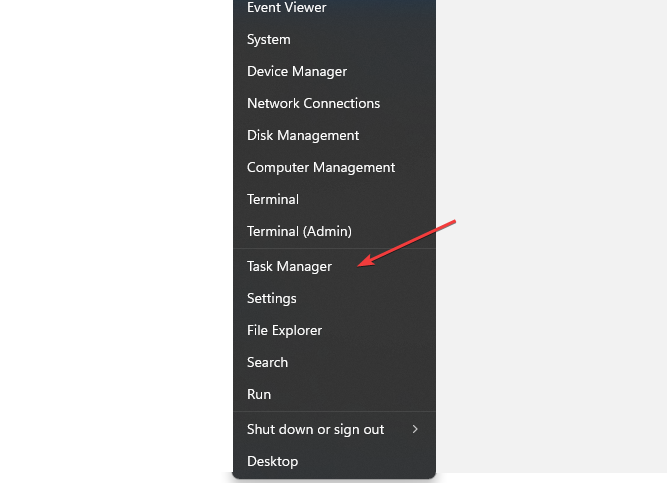
- გადადით და აირჩიეთ Microsoft word კლიენტი კომპიუტერიდან, შემდეგ დააწკაპუნეთ დავასრულეთ დავალება ღილაკი ჩამოსაშლელი მენიუდან.

- დააწკაპუნეთ კარგი დაადასტუროთ, რომ გსურთ დაასრულოთ დავალება Microsoft word აპლიკაცია თქვენს კომპიუტერში.
- გადატვირთეთ კომპიუტერი და შეამოწმეთ, შეგიძლიათ თუ არა Microsoft Word-ის წარმატებით გაშვება.
ზემოაღნიშნული ნაბიჯები ასევე შეიძლება იმუშაოს ამოცანების დასასრულებლად სხვა აპებისთვის, რომლებიც შეიძლება კონფლიქტში იყოს თქვენს კომპიუტერში გაშვებულ Word-თან.
ექსპერტის რჩევა:
სპონსორირებული
კომპიუტერის ზოგიერთი პრობლემის მოგვარება რთულია, განსაკუთრებით მაშინ, როდესაც საქმე ეხება დაკარგული ან დაზიანებული სისტემის ფაილებსა და Windows-ის საცავებს.
დარწმუნდით, რომ გამოიყენეთ სპეციალური ინსტრუმენტი, როგორიცაა ფორტექტი, რომელიც დაასკანირებს და ჩაანაცვლებს თქვენს გატეხილ ფაილებს მათი ახალი ვერსიებით მისი საცავიდან.
თქვენ ასევე შეგიძლიათ შეხვიდეთ სამუშაო მენეჯერზე სხვა საშუალებებით. ამიტომ, წაიკითხეთ როგორ გავხსნათ სამუშაო მენეჯერი მალსახმობების საშუალებით თქვენს კომპიუტერზე.
3. დროებით გამორთეთ Windows Defender Firewall
- დააწკაპუნეთ დაწყება დავალების პანელზე, აკრიფეთ Windows უსაფრთხოება საძიებო ველში და დააჭირეთ შედი.
- აირჩიეთ ვირუსებისა და საფრთხეებისგან დაცვა ვარიანტი ძიების შედეგებიდან, შემდეგ დააწკაპუნეთ პარამეტრების მართვა.

- გამორთეთ რეალურ დროში დაცვა გამორთვის ვარიანტი Windows Defender ანტივირუსი.

Windows Defender Firewall-ის გამორთვა გამოასწორებს ნებისმიერ ჩარევას Microsoft Word-ში. ისწავლეთ როგორ შეასწორეთ Windows Defender Firewall, თუ მას არ შეუძლია პარამეტრების შეცვლა Windows 11-ზე.
- როგორ დავაფიქსიროთ ფაილური სისტემის შეცდომა (-2147219195)
- ეს ოპერაცია მოითხოვს ინტერაქტიული ფანჯრის სადგურს [შესწორება]
- შეცდომა 0x8004100e: რა არის და როგორ გამოვასწოროთ იგი
- როგორ დავაფიქსიროთ Docker Desktop Starting სამუდამოდ Windows 11-ზე
4. Windows-ის განახლება
- დააწკაპუნეთ დაწყება თქვენს დავალების პანელზე და აირჩიეთ Windows პარამეტრები აპლიკაცია.
- Დააკლიკეთ ვინდოუსის განახლება და აირჩიეთ Შეამოწმოთ განახლებები ვარიანტი.

თუ რაიმე განახლებები ხელმისაწვდომია, Windows მოძებნის და დააინსტალირებს მათ. Windows-ის განახლება გამოასწორებს შეცდომებს, რომლებიც გავლენას ახდენენ თქვენს კომპიუტერზე და ბლოკავს Microsoft Word აპის გახსნას.
შეამოწმეთ ჩვენი სტატია სახელმძღვანელოს შესახებ როგორ გავასწოროთ ვინდოუსი, რომელიც არ უკავშირდება განახლების სერვისებს თქვენს კომპიუტერზე.
5. შეაკეთეთ ან ხელახლა დააინსტალირეთ Microsoft Office
- დააჭირეთ დაწყება ღილაკი, აკრიფეთ Მართვის პანელი საძიებო ველში და გაუშვით.

- Დააკლიკეთ პროგრამები და აირჩიეთპროგრამები და ფუნქციები.

- შემდეგ იპოვნეთ Microsoft Office დაინსტალირებული აპებიდან დააწკაპუნეთ სამ წერტილზე წინა და აირჩიეთ შეკეთება პარამეტრებიდან, მაშინ ᲙᲐᲠᲒᲘ.
- Დააკლიკეთ შეკეთება ახალ მოთხოვნაში დადასტურებისთვის. (თუ თქვენ ვერ შეძლებთ პრობლემის მოგვარებას თქვენს კომპიუტერში Microsoft Office აპის შეკეთების შემდეგ, გააგრძელეთ ქვემოთ მოცემული ნაბიჯები)
- გაიმეორეთ ნაბიჯები 1-4, დააჭირეთ სამ წერტილს წინა მხარეს Microsoft Office, აირჩიეთ დეინსტალაცია ვარიანტებიდან და შემდეგ ᲙᲐᲠᲒᲘ.

- გადატვირთეთ კომპიუტერი და დააინსტალირეთ Microsoft Office-ის უახლესი ვერსია ხელმისაწვდომია Windows-ისთვის.
Microsoft Office-ის დეინსტალაცია მოაგვარებს პრობლემებს, რომლებიც გავლენას ახდენს Word-სა და მის ქვეშ მყოფ სხვა სერვისებზე. ასევე, ის დაგეხმარებათ Microsoft Office-ის უახლესი ვერსიის განახლებაში. გარდა ამისა, ხელახალი ინსტალაცია ასევე კარგად იქნება, როდესაც Word არ პასუხობს Windows 10-ში.
აპლიკაციის დაყენების შემდეგ შეამოწმეთ როგორ დავაფიქსიროთ Microsoft Word გააქტიურებული შეცდომა თითო თავგადასავალი გამოჩნდება.
6. დაზიანებული Word ფაილების შეკეთება
- დააწკაპუნეთ დაწყება ღილაკი და აკრიფეთ Microsoft word საძიებო ველში და გაუშვით აპლიკაცია.
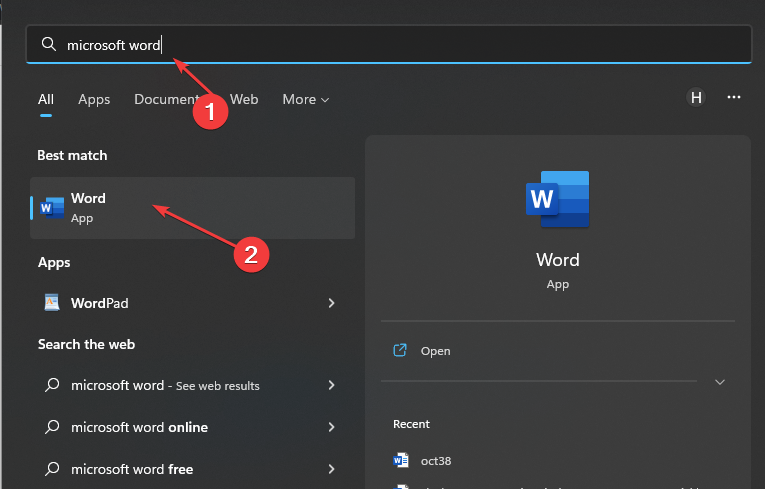
- Დააკლიკეთ ფაილი და აირჩიეთ გახსენით ეკრანის მარცხენა მხარეს. გადაახვიეთ ქვემოთ და აირჩიეთ დათვალიერება.
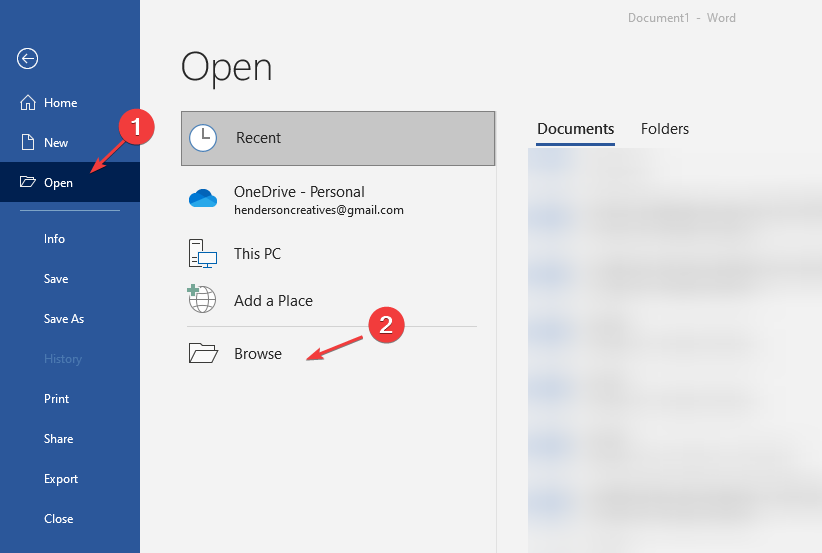
- ნავიგაცია და შეამოწმეთ დაზიანებული Word ფაილები კომპიუტერზე.
- დააწკაპუნეთ ფაილი, შეეხეთ ქვემოთ მითითებულ ისარს გვერდით გახსენით ღილაკს და აირჩიეთ გახსნა და შეკეთება პარამეტრი, რომელიც საშუალებას აძლევს Microsoft Word-ს გაასწოროს კორუმპირებული ფაილი, რომელიც აფერხებს მის შესრულებას.

თუმცა, შეგიძლიათ წაიკითხოთ ამის შესახებ საუკეთესო ინსტრუმენტი კორუმპირებული დოკუმენტების დასაფიქსირებლად Microsoft Word-ში.
მოქმედებს თუ არა Windows 11 Microsoft Office?
თქვენი Microsoft Office არ იმოქმედებს Windows 11-ზე განახლების შემდეგ და უნდა გააგრძელოს მუშაობა. თქვენ შეიძლება შეამჩნიოთ შესრულების ცვლილება, რაც დამოკიდებულია თქვენი კომპიუტერის უახლესი გამეორების უნარზე, მაგრამ ეს მნიშვნელოვნად არ უნდა იმოქმედოს Office-ზე.
თუმცა გახსოვდეთ, Microsoft-მა დაასრულა Office 2013-ის მხარდაჭერა Windows 11-ზე. ასე რომ, ის არ მიიღებს განახლებებს და შესაძლოა ამ ვერსიასთან თავსებადობის პრობლემები შეგექმნათ.
შეიძლება დაგაინტერესოთ როგორ ამოიღოთ წყლის ნიშნები Microsoft Word-ში რამდენიმე ნაბიჯით. ასევე, შეგიძლიათ წაიკითხოთ შეცდომების დაფიქსირება Word-ს ფაილის გახსნისას თქვენს კომპიუტერზე.
არ დაგავიწყდეთ შეგვატყობინოთ, რომელი გამოსავალი მუშაობდა თქვენთვის ქვემოთ კომენტარების ზონის გამოყენებით.
ჯერ კიდევ გაქვთ პრობლემები?
სპონსორირებული
თუ ზემოხსენებულმა წინადადებებმა არ გადაჭრა თქვენი პრობლემა, თქვენს კომპიუტერს შეიძლება შეექმნას Windows-ის უფრო სერიოზული პრობლემები. ჩვენ გირჩევთ აირჩიოთ ყოვლისმომცველი გადაწყვეტა, როგორიცაა ფორტექტი პრობლემების ეფექტურად გადასაჭრელად. ინსტალაციის შემდეგ, უბრალოდ დააწკაპუნეთ ნახვა და შესწორება ღილაკს და შემდეგ დააჭირეთ დაიწყეთ რემონტი.
